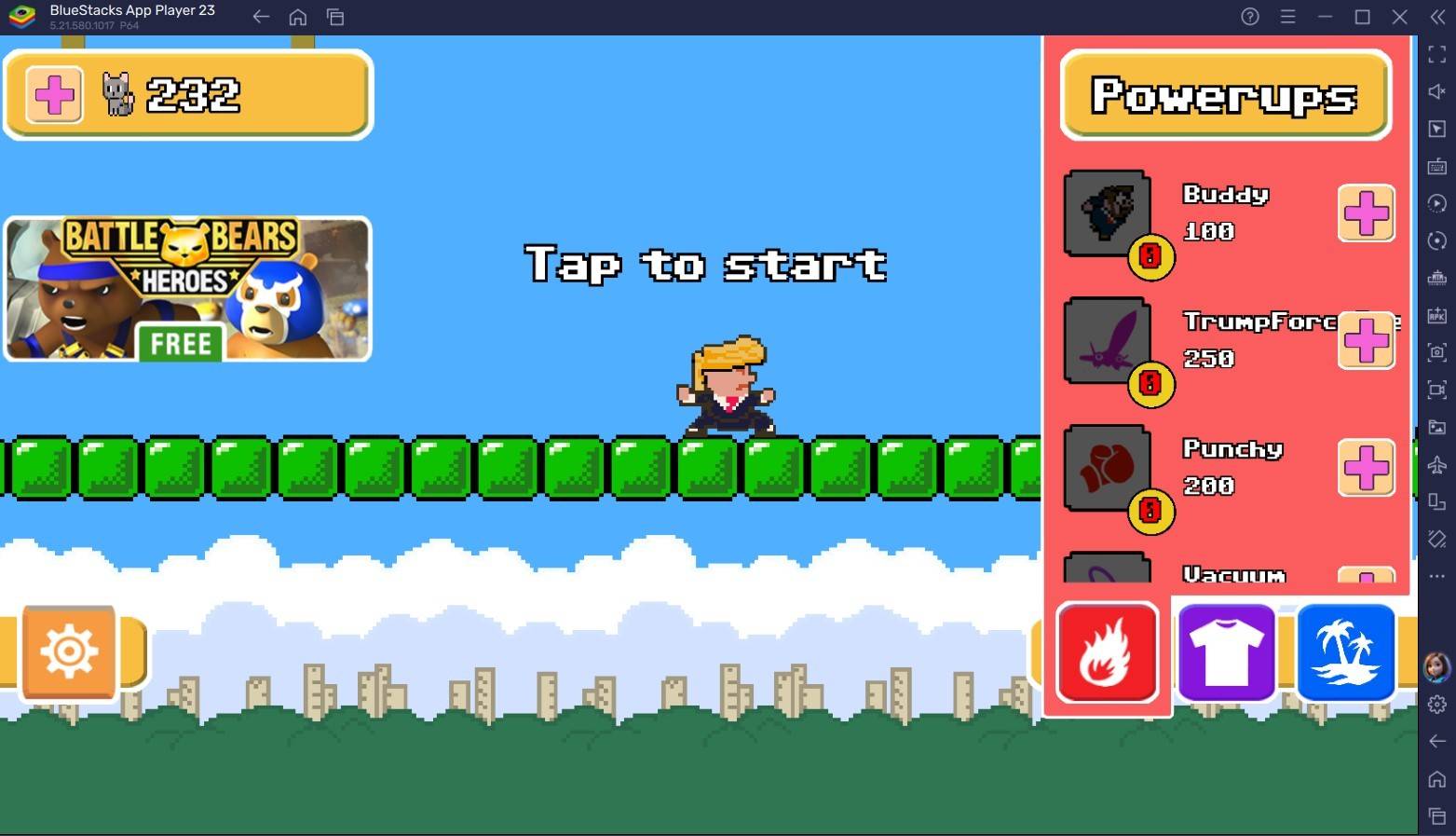]
शुरू करने से पहले:
]
] ] ध्यान दें कि एक बाहरी एचडीडी पोर्टेबिलिटी को कम कर देगा।
इनपुट: एक कीबोर्ड और माउस को आसान नेविगेशन के लिए अत्यधिक अनुशंसित किया जाता है। यदि अनुपलब्ध है, तो ऑन-स्क्रीन कीबोर्ड (स्टीम एक्स बटन) और ट्रैकपैड का उपयोग करें।
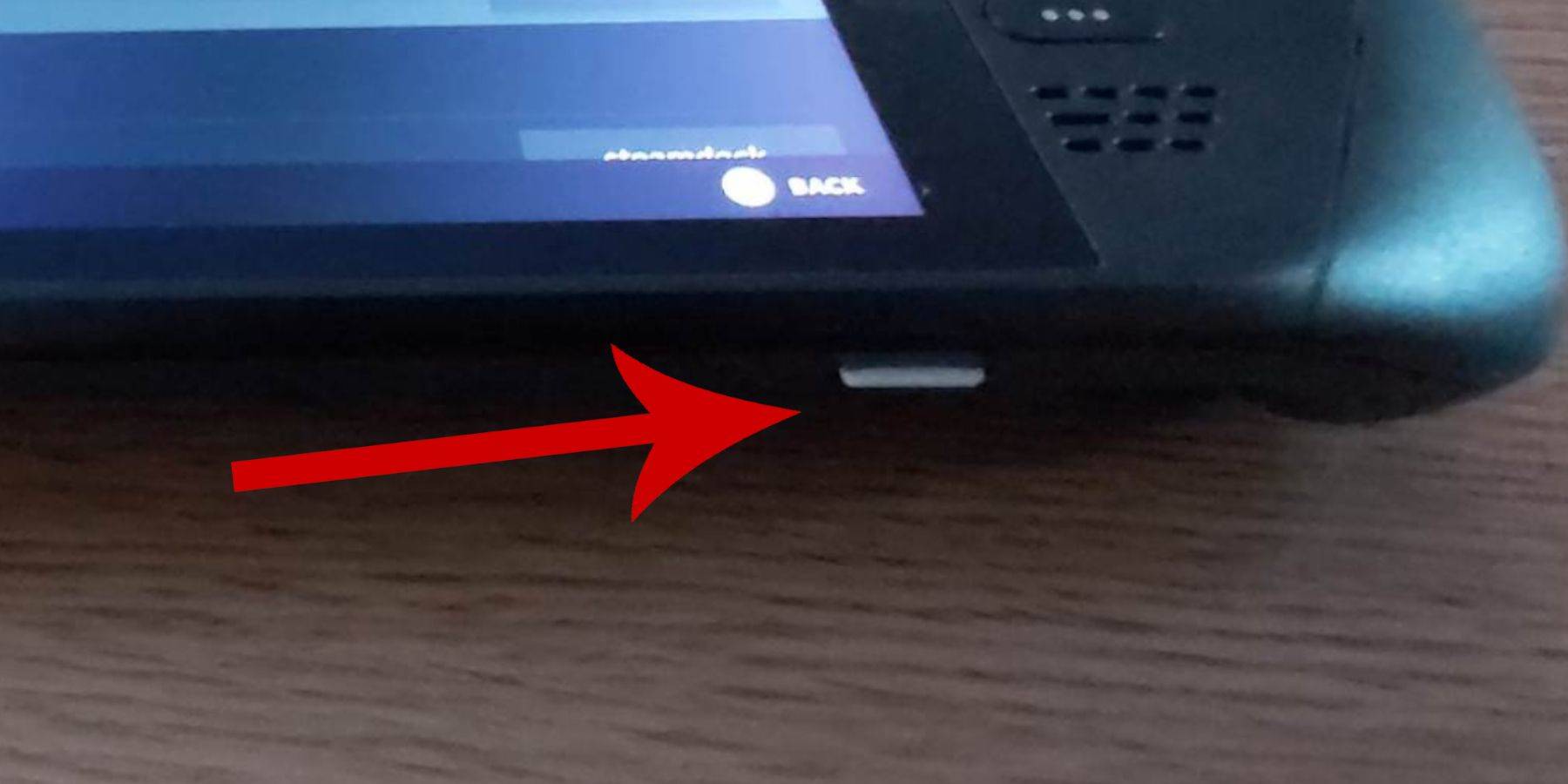
- १। डेवलपर मोड सक्षम करें:
- चिकनी एमुलेटर ऑपरेशन के लिए आवश्यक है।
- स्टीम मेनू तक पहुंचें, फिर सिस्टम> सिस्टम सेटिंग्स। डेवलपर मोड को सक्षम करें।
- डेवलपर मेनू (बाएं पैनल के नीचे) का उपयोग करें। CEF रिमोट डिबगिंग सक्षम करें (अपडेट के बाद जाँच करें!)।
अपने स्टीम डेक को पुनरारंभ करें।
२। Emudeck (डेस्कटॉप मोड) स्थापित करना:
- ]
- डेस्कटॉप मोड (स्टीम बटन> पावर> डेस्कटॉप मोड) पर स्विच करें।
- अपने ब्राउज़र से Emudeck डाउनलोड करें। सही स्टीमोस संस्करण चुनें।
- इंस्टॉलर को चलाएं और कस्टम इंस्टॉल का चयन करें।
] "क्लासिक 3 डी गेम के लिए CRT Shader कॉन्फ़िगर करें" (वैकल्पिक) सक्षम करें। स्थापना को पूरा करें।
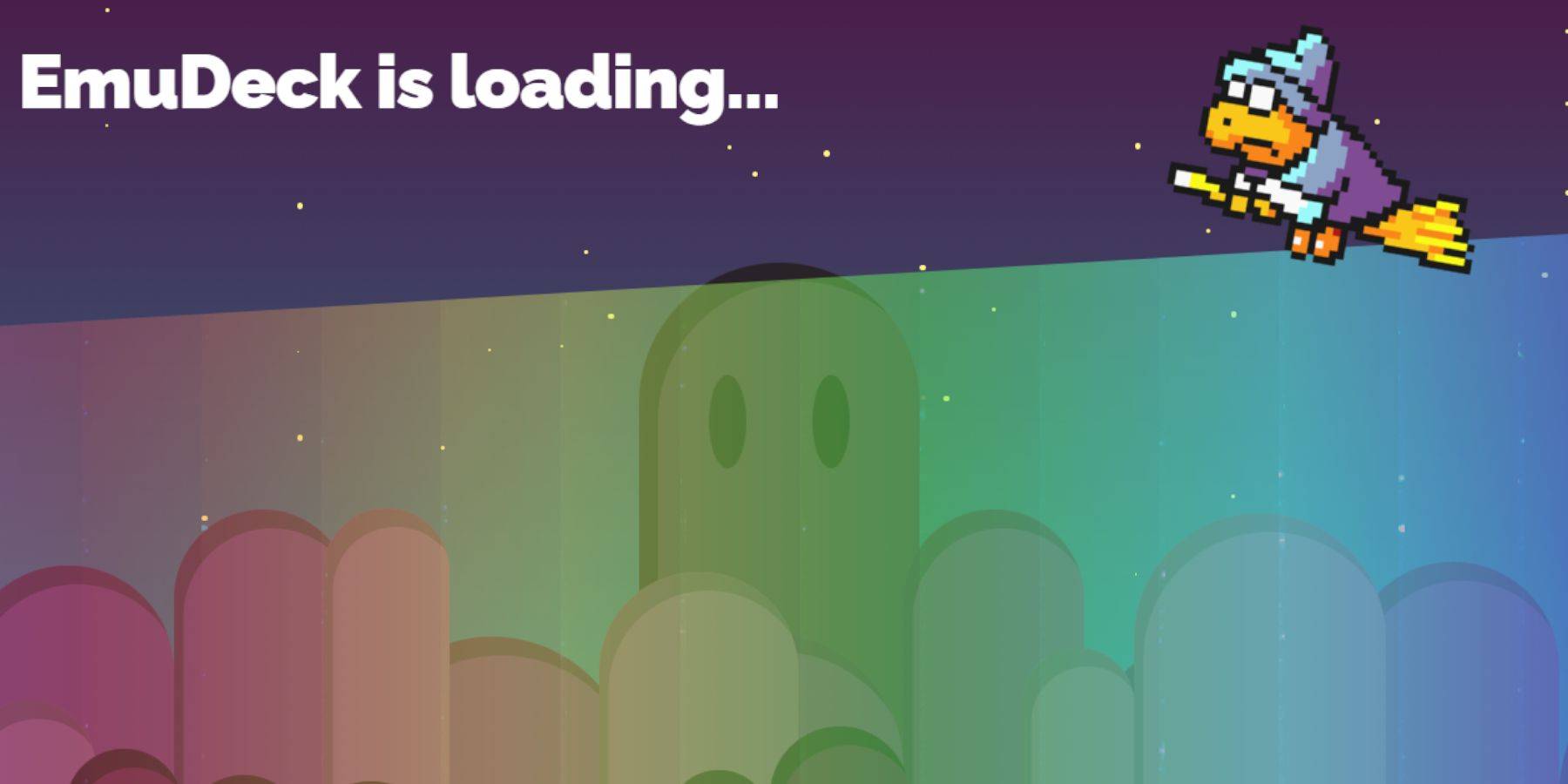
- डॉल्फिन फ़ाइल प्रबंधक खोलें।
- हटाने योग्य उपकरणों पर नेविगेट करें> प्राथमिक> एमुलेशन> ROMS> मास्टर सिस्टम। इस फ़ोल्डर में अपने सेगा मास्टर सिस्टम रोम (
- फ़ाइलों) को कॉपी करें।
- ४। अपने स्टीम लाइब्रेरी में गेम जोड़ना:
डेस्कटॉप मोड में ओपन इमुडेक।
लॉन्च स्टीम रोम मैनेजर (SRM)।- पार्सर्स को अक्षम करें, फिर सेगा मास्टर सिस्टम का चयन करें।
- "गेम जोड़ें" और "पार्स" चुनें। गेम और आर्टवर्क डिस्प्ले को सत्यापित करें, फिर "स्टीम को सेव करें।"
-
.sms ५। लापता कलाकृति को ठीक करना या अपलोड करना:
]
- स्वचालित रूप से कलाकृति खोजने के लिए SRM के "फिक्स" विकल्प का उपयोग करें। यदि आवश्यक हो, तो अपने स्टीम डेक के चित्र फ़ोल्डर से मैन्युअल रूप से कलाकृति जोड़ने के लिए "अपलोड" का उपयोग करें।
6। अपने गेम खेलना (गेमिंग मोड):

- गेमिंग मोड पर स्विच करें।
- अपनी स्टीम लाइब्रेरी खोलें।
- अपने सेगा मास्टर सिस्टम संग्रह का उपयोग करें।
- एक गेम का चयन करें और खेलें!
7। प्रदर्शन को बढ़ाना:
- इन-गेम (QAM बटन), प्रदर्शन मेनू तक पहुँचें।
- "गेम प्रोफ़ाइल का उपयोग करें।"
- 60 एफपीएस के लिए फ्रेम सीमा सेट करें।
- आधा दर छायांकन सक्षम करें।
8। Decky लोडर स्थापित करना:
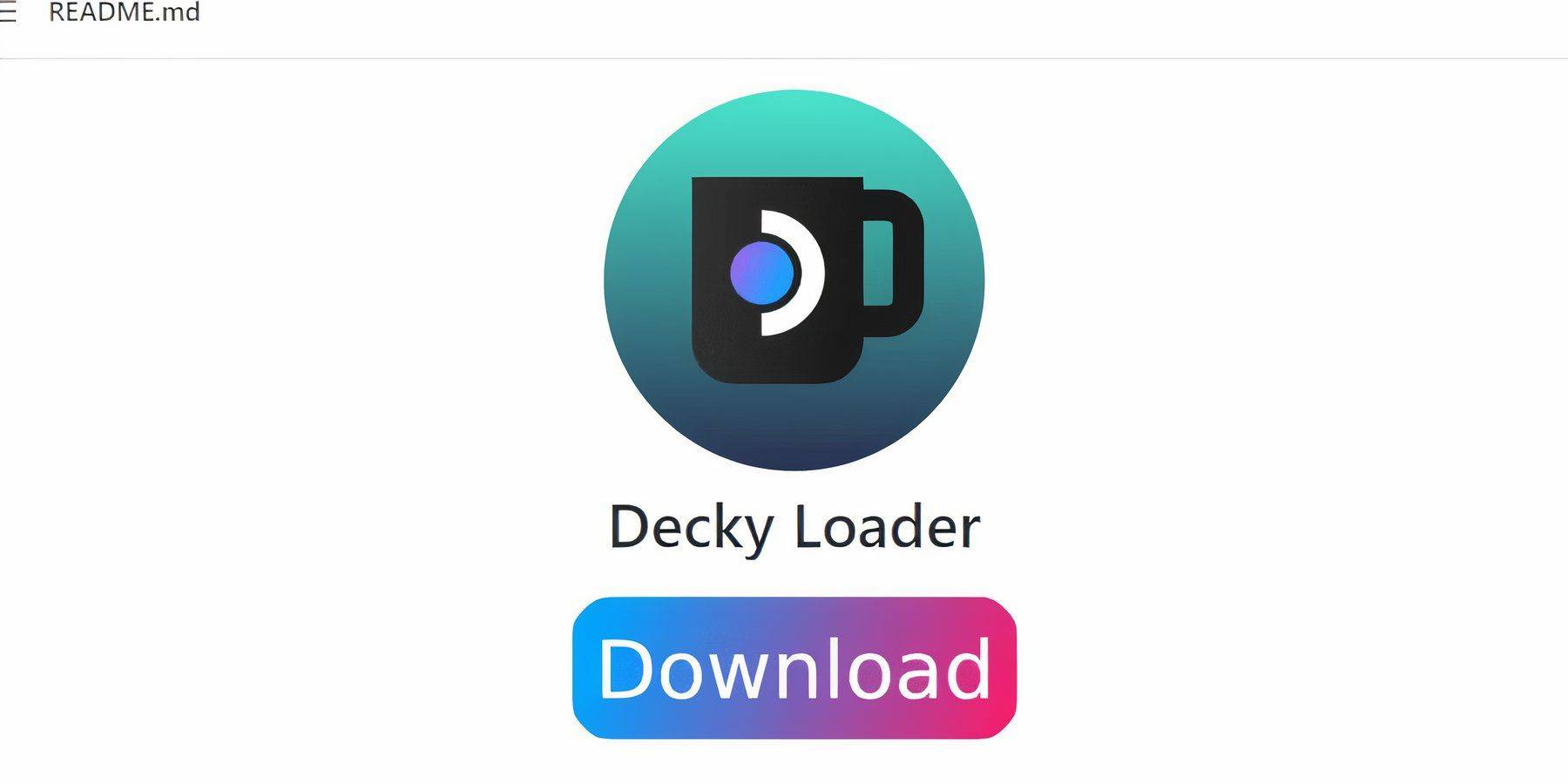
- डेस्कटॉप मोड पर स्विच करें।
- अपने
- पृष्ठ से Decky लोडर डाउनलोड करें।
- इंस्टॉलर को चलाएं और अनुशंसित इंस्टॉल चुनें। गेमिंग मोड में अपने स्टीम डेक को पुनरारंभ करें।
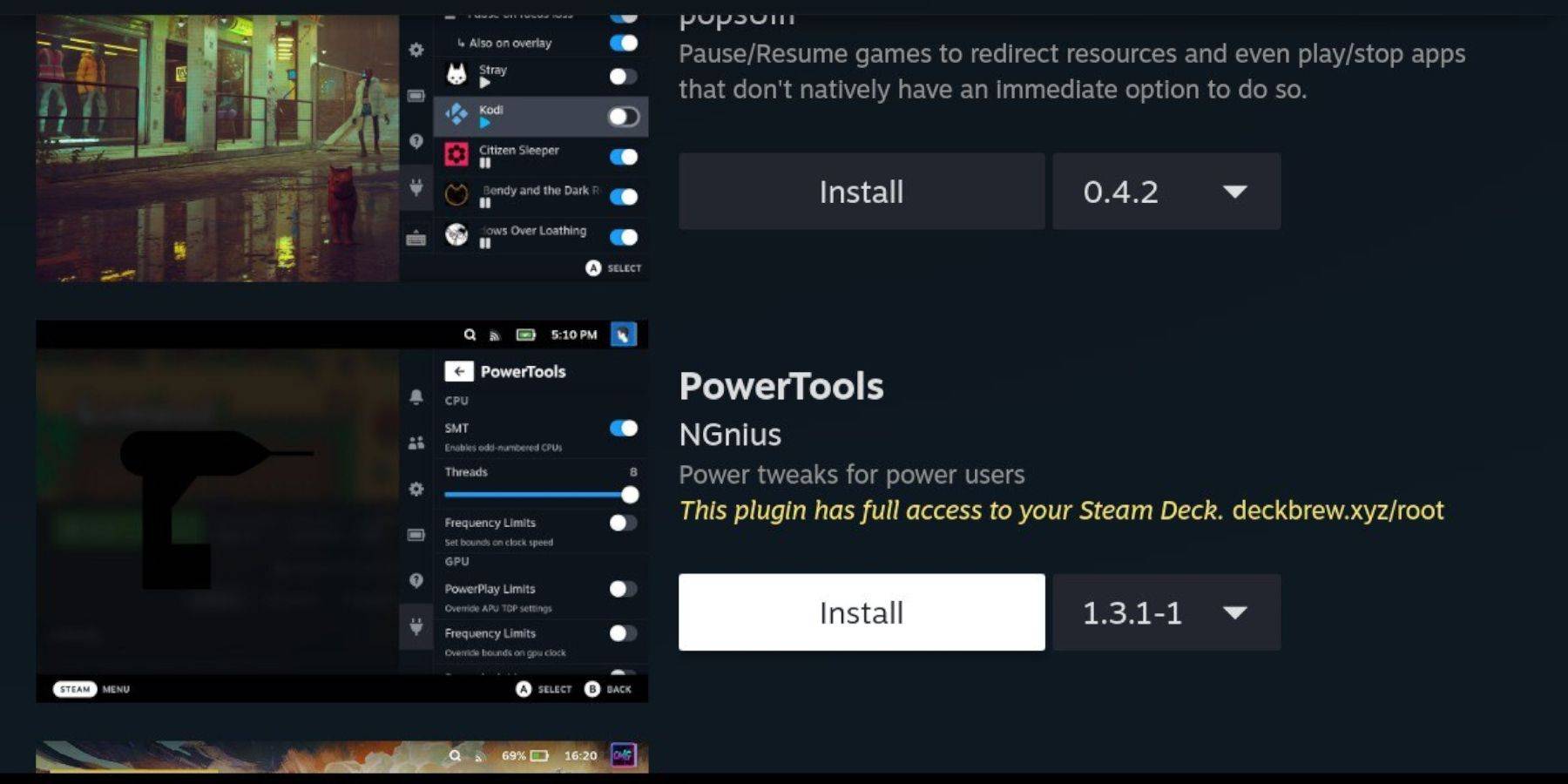
- Decky Store से पावर टूल्स प्लगइन स्थापित करें।
- पावर टूल्स कॉन्फ़िगर करें (एसएमटी को अक्षम करें, थ्रेड्स को 4 पर सेट करें) प्रदर्शन मेनू (QAM> बैटरी आइकन) तक पहुँचें।
- एडवांस्ड व्यू, मैनुअल जीपीयू क्लॉक कंट्रोल सक्षम करें, और जीपीयू क्लॉक फ्रीक्वेंसी को 1200 पर सेट करें। प्रति-गेम प्रोफाइल बचाएं।
- 10। स्टीम डेक अपडेट के बाद डिक्की लोडर को ठीक करना
डेस्कटॉप मोड पर स्विच करें। "
अपना छद्म पासवर्ड दर्ज करें (यदि आवश्यक हो तो एक बनाएं) गेमिंग मोड में अपने स्टीम डेक को पुनरारंभ करें।
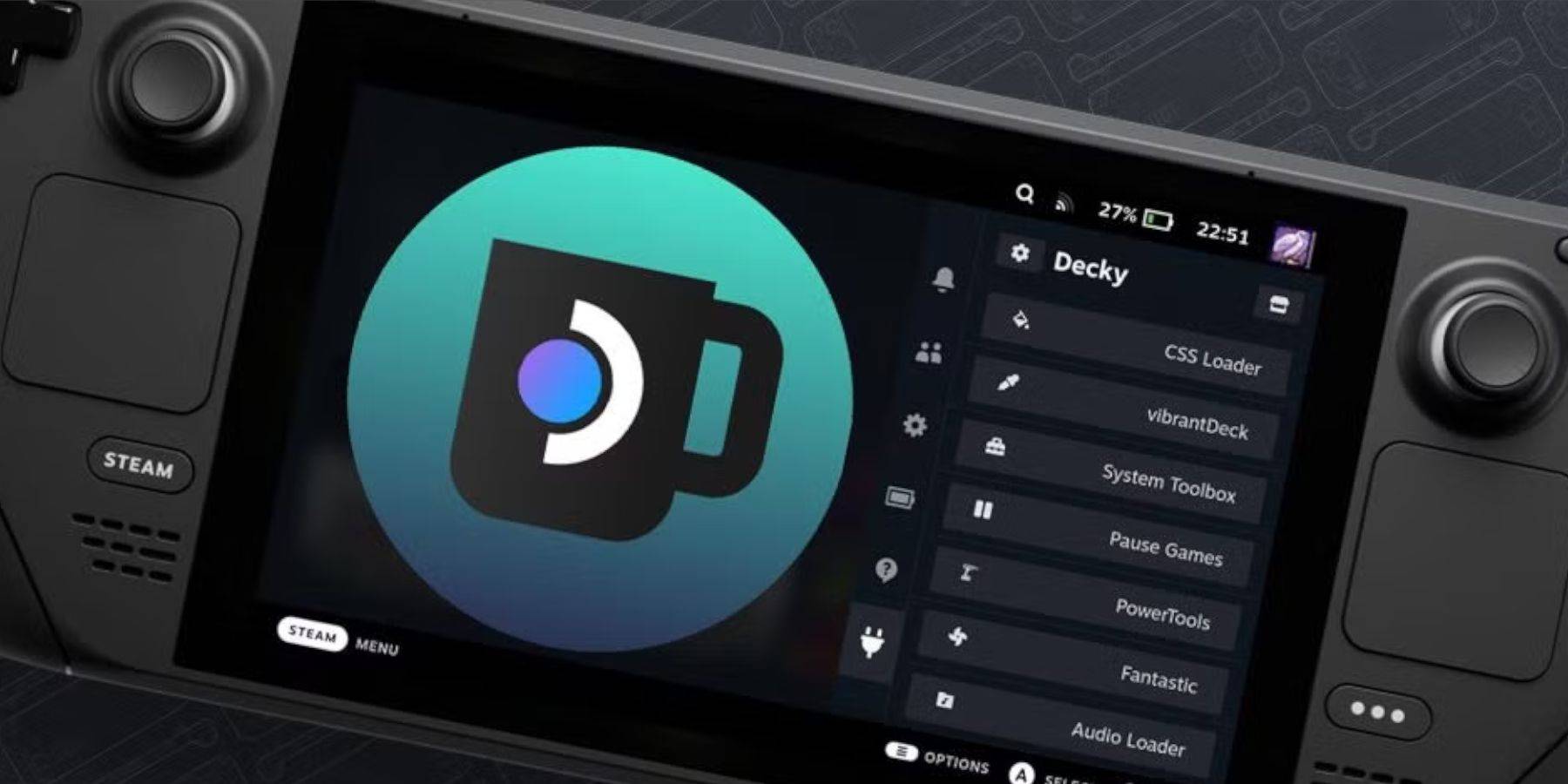 स्टीम डेक पर अपने रेट्रो गेमिंग अनुभव का आनंद लें! इष्टतम प्रदर्शन और संगतता के लिए Emudeck और Decky लोडर दोनों के अपडेट के लिए हमेशा जाँच करें।
स्टीम डेक पर अपने रेट्रो गेमिंग अनुभव का आनंद लें! इष्टतम प्रदर्शन और संगतता के लिए Emudeck और Decky लोडर दोनों के अपडेट के लिए हमेशा जाँच करें।